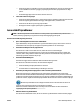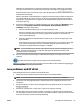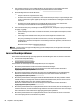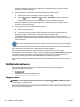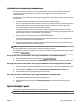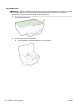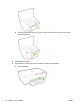User manual
Klikk her for å koble til Internett for mer informasjon. Det er ikke sikkert at dette nettstedet er
tilgjengelig på alle språk i øyeblikket.
Generell nettverksproblemløsing
Hvis programvaren ikke nner skriveren i nettverket under programvareinstalleringen, blir du bedt om å
oppgi skriverens IP-adresse. Denne nner du på nettverkskongurasjonssiden. Du nner mer informasjon i
Nettverkskongurasjonsside.
TIPS: Du kan besøke HPs nettsted for kundestøtte på www.hp.com/support for å få informasjon og verktøy
som kan hjelpe til å løse mange vanlige skriverproblemer.
(Windows) Kjør HP Print and Scan Doctor for å diagnostisere og automatisk løse problemer med utskrift,
skanning og kopiering. Programmet er kanskje ikke tilgjengelig på alle språk.
Kontroller følgende:
●
Hvis du skal opprette en kablet tilkobling til et nettverk, kobler du til Ethernet-kabelen når du ser
melding om det under installeringen av programvaren. Kontroller også at Ethernet-lampen ved siden av
kontakten tennes.
●
Alle kabeltilkoblinger til datamaskinen og skriveren er festet.
●
Nettverket virker og nettverkshuben, -bryteren eller -ruteren er slått på.
●
(Windows) Alle programmer, inkludert antivirusprogrammer, antispionprogrammer og brannmurer, er
lukket eller deaktivert under programvareinstalleringen.
Kan ikke koble til skriveren trådløst
Kontroller at du har kongurert skriverens trådløsfunksjon. Du nner mer informasjon i Kongurere skriveren
for trådløs kommunikasjon.
MERK: Kontroller at Ethernet-kabelen er koblet riktig til skriveren. Hvis du kobler til en Ethernet-kabel, blir
skriverens trådløsfunksjon slått av.
Prøv følgende trinn for å koble til skriveren trådløst.
1. Kontroller at trådløslampen (802.11) er tent. Hvis den blå trådløslampen på skriverens kontrollpanel
ikke er tent, kan trådløsfunksjonen være slått av.
Slik slår du på skriverens trådløsfunksjon
Trykk på -knappen ( Trådløst ) for å slå på skriverens trådløsfunksjoner.
Hvis den blå trådløslampen blinker, betyr det at skriveren ikke er koblet til et nettverk. Du nner mer
informasjon i Kongurere skriveren i det trådløse nettverket.
2. Kontroller at datamaskinen er koblet til det trådløse nettverket
Hvis du ikke kan koble datamaskinen til nettverket, kan det være et maskinvareproblem i ruteren eller
datamaskinen.
3. Kontroller at skriverens IP-adresse ikke er endret. Hvis skriverens IP-adresse har blitt endret siden
skriveren ble installert første gang, må du kjøre verktøyet Oppdater IP-adresse for å kunne skrive ut
igjen. Verktøyet Oppdater IP-adresse ble installert av programvaren.
a. Åpne skriverprogramvaren. Du nner mer informasjon i Åpne HP-skriverprogramvaren (Windows).
b. Velg verktøyet Oppdater IP-adresse.
NOWW Løse nettverksproblemer 67